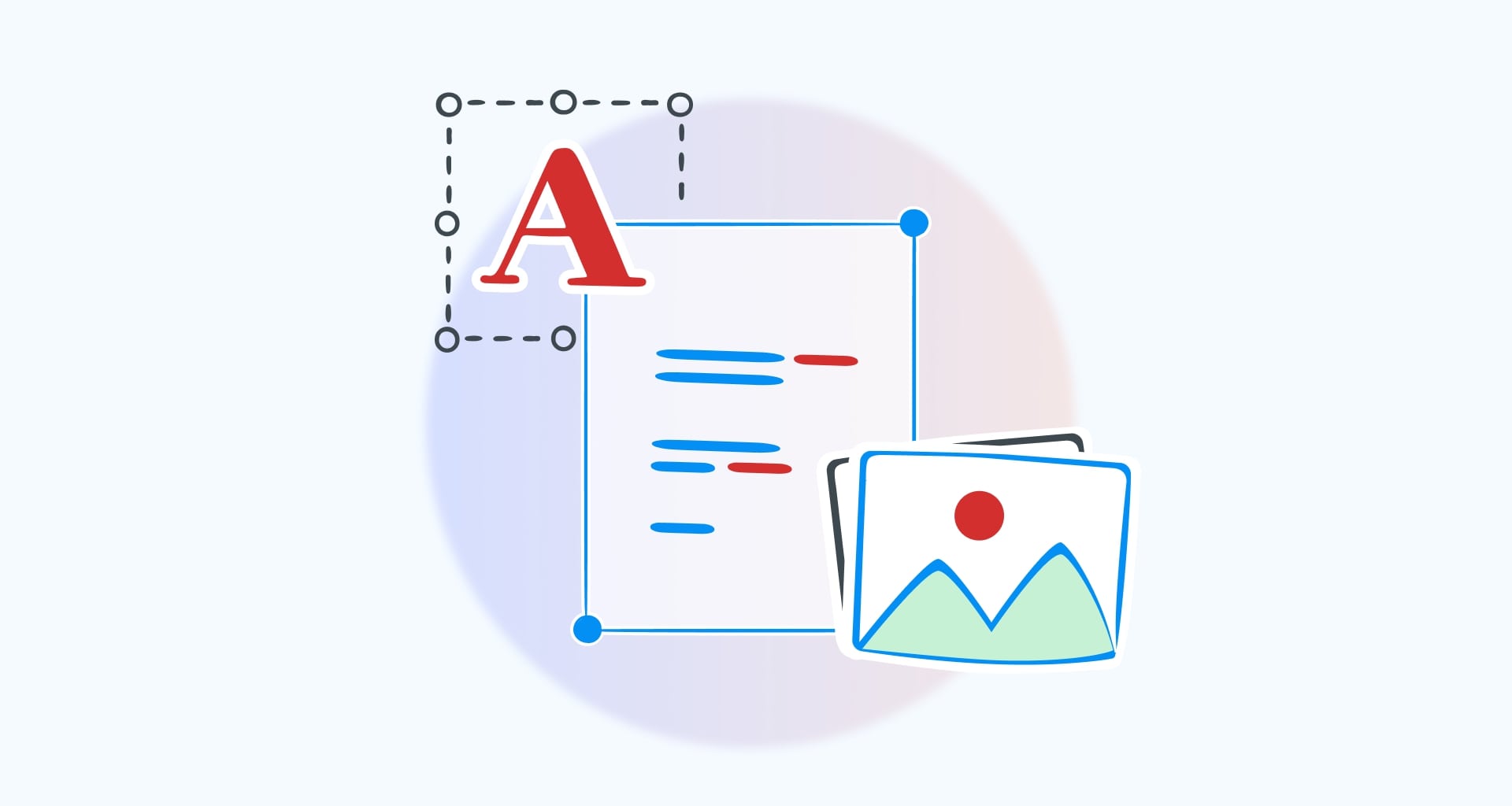המרות אמינות מ-PDF ל-Word

כיצד להשתמש בממיר PDF ל-Word המקוון בחינם

1. העלה את הקובץ שלך.
פשוט גרור ושחרר את קובץ ה-PDF או DOCX שלך כדי להעלות אותו ולהתחיל בתהליך ההמרה.
2. הורד את הקובץ שלך.
לאחר השלמת ההמרה, לחץ על "הורד את הקובץ שלך" ובחר היכן ברצונך לשמור אותו.
סיבות להמרה איתנו

ממיר שאפשר לסמוך עליו
ממיר שאפשר לסמוך עליו
שירות בטוח ושקוף
שירות בטוח ושקוף
אין צורך בתוכנה
אין צורך בתוכנה
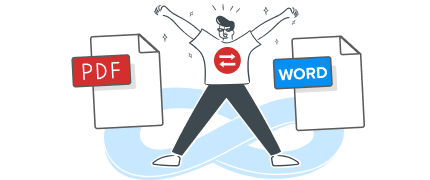
קבל יותר עם MobiPDF Desktop

ככל שהכלים שבהם משתמשים טובים, כך גם התוצאות. MobiPDF ל-Windows היא חבילה מקצועית של כלי PDF שמעניקה לך המרות ללא הגבלה, תואמת לכל מכשירי Windows 10 ו-11 ומציעה תכונות מתקדמות כמו OCR (זיהוי תווים אופטי).

סרוק קובצי PDF לקובצי Word הניתנים לעריכה
לא צריך לבזבז זמן על הקלדה מחדש של מסמכים. עכשיו אפשר לזהות בקלות את הטקסטים שבעותק הסרוק ולהפוך אותם לקובץ DOCX ניתן לעריכה באמצעות טכנולוגיית OCR (זיהוי תווים אופטי). ניתן לדחוס את קובץ ה-PDF החדש שנוצר ולשתף אותו במהירות ובקלות באמצעות הדואר האלקטרוני או הענן.
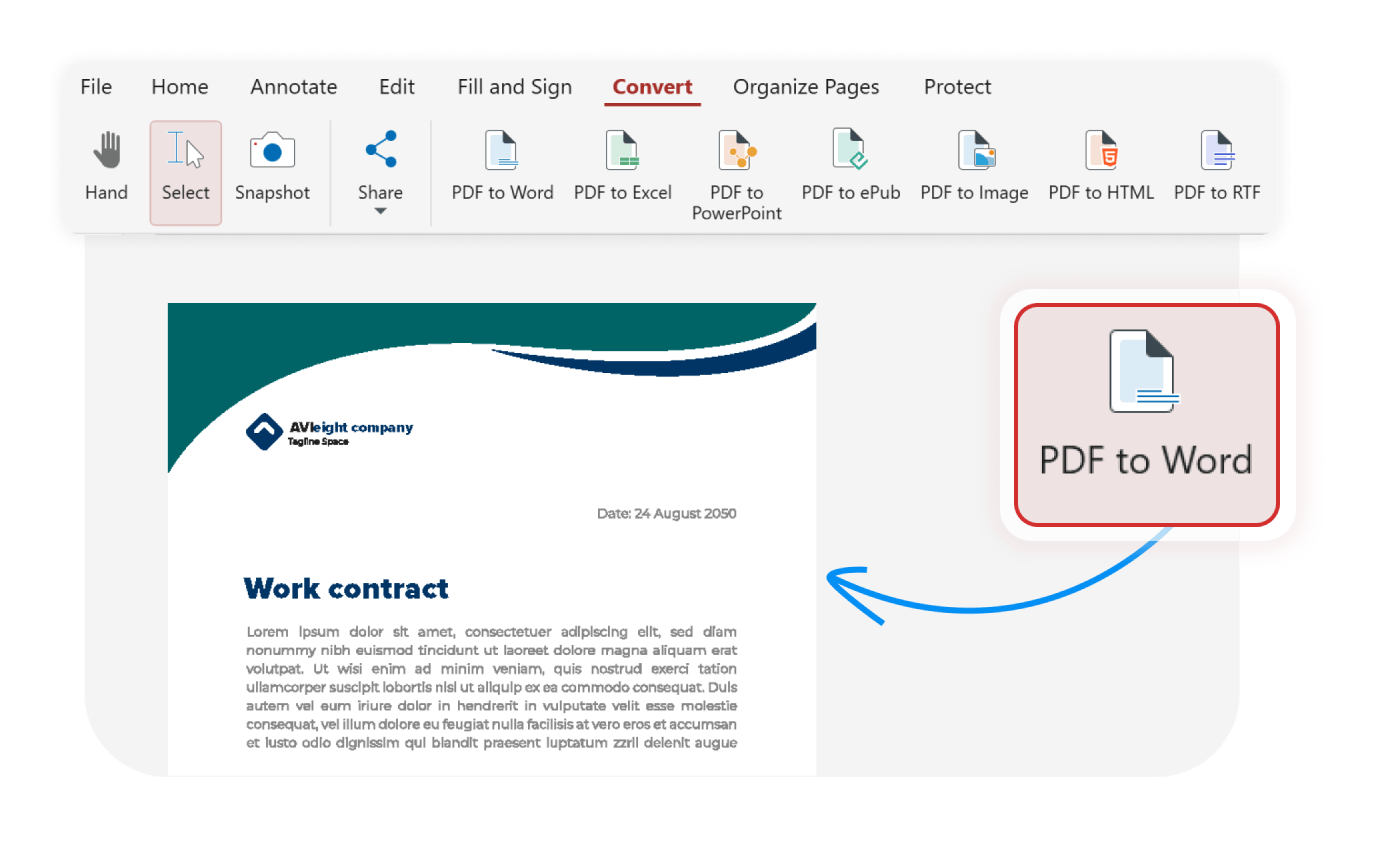

הקבצים שלך תמיד מוגנים עם המרות DOCX ל-PDF
רוצה לשתף את קובצי Office 365 Word שלך עם הרשאות PDF מוגבלות? ההמרה ההפוכה שלנו מקובץ Word ל-PDF היא כל מה שצריך. אפשר להמיר דפים נבחרים או את ה-DOCX כולו לקובץ PDF ולפתוח אותו כמסמך לקריאה בלבד בכל מכשיר ומערכת הפעלה.

שאלות נפוצות
אם אינך רוצה להתקין תוכנה מיוחדת במכשיר שלך, תוכל פשוט להשתמש בממיר PDF ל-Word המאובטח שלנו. זה בחינם וזמין 24/7, כל עוד יש לך חיבור אינטרנט אמין.
קבל טיפים נוספים ל-PDF ישירות מהמומחים שלנו
ראה מה עוד אפשרי עם MobiPDF